Як розблокувати пк від вірусу. Як розблокувати комп'ютер простим способом.
- Вірус-вимагач
- Вірусна атака на МВС
- Як видалити вірус-вимагач
- Розблокувати вірус-вимагач
- WannaCry вірус видалити
- Як «банер здирник» потрапляє на комп'ютер?
- Спосіб №1: Як розблокувати Windows за допомогою чистки системного реєстру
- Спосіб №2: Як розблокувати Windows за допомогою утиліт (антивірусного ПО)
- Програми для розблокування Windows
- Як розблокувати свій комп'ютер від вірусу
- Спосіб 1. Код розблокування комп'ютера від вірусу
- Спосіб 2. Завантажувальний диск (Rescue Disk)
- Спосіб 3. Ручне видалення.
В інтернет-просторі існує безліч найрізноманітніших шкідливих програм і файлів. Одні завдають більшої шкоди системі, інші менший. Однією з найнебезпечніших шкідливих програм є вірус МВС, з яким стикалися деякі користувачі. MVD - це вірус-вимагач, який блокує ПК. У цій статті докладно розглянемо, як розблокувати комп'ютер або ноутбук від вірусу МВС. Давайте розбиратися. Поїхали!
При спробі відкрити будь-який наявний у вас браузер на екрані з'являється банер, який повідомляє про те, що ви заблоковані МВС Росії, так як робили якісь протизаконні дії в мережі. В іншій версії ви просто побачите банер «доступ заблокований». Нижче вам пропонується внести оплату штрафу за якесь правопорушення, щоб отримати можливість знову повноцінно користуватися комп'ютером.
Зрозуміло, ніякого штрафу немає і протизаконних дій теж. На щастя, подібна проблема вирішувана. Більш докладно про це далі в статті.
Дія вірусу MVD засноване на зміні мережевих налаштувань вашого ноутбука, а саме DNS-адреси. Таким чином, намагаючись зайти в інтернет, ви автоматично перенаправляються в прописаному в параметрах мережі адресою, при цьому інші веб-сторінки для вас недоступні.
Які ж дії необхідно зробити в такому випадку? Потрібно повернути мережеві параметри до колишнього вигляду. До тих пір, поки це не буде зроблено, позбутися від надокучливого банера не вдасться. Робиться це в такий спосіб. Відкрийте «Центр управління мережами і загальним доступом». Потім виберіть своє підключення в розділі «Перегляд активних мереж» і клацніть по пункту в рядку «Підключення». У вікні, натисніть кнопку «Властивості». Тепер потрібно вибрати пункт «Протокол Інтернету версії 4 (TCP / IPv4)» і знову клікнути «Властивості». Потрапивши в вікно властивостей TCP / IP, зверніть увагу на розділ DNS-серверів. Там ви побачите дивні й підозрілі цифри. Все, що потрібно зробити - включити автоматичне отримання адреси DNS-сервера. Не забудьте натиснути «ОК», щоб застосувати внесені зміни.

Після цього можна запустити браузер і спробувати зайти на якісь інші сайти. Якщо вийшло, значить, проблема вирішена, якщо ж банер з'явився знову і не дає перейти на інші ресурси, то перейдіть до налаштувань мережі і включіть автоматичне отримання IP-адреси. Нижче виберіть пункт «Використовувати наступні адреси», щоб задати їх статично. В якості пріоритетного DNS-сервера вкажіть «8.8.8.8». Збережіть параметри і закрийте вікно. Далі, запустіть командний рядок. Робиться це в такий спосіб:
- Натисніть комбінацію клавіш Win + R, щоб відкрити вікно «Виконати»;
- У відповідному полі для введення пропишіть cmd і натисніть «ОК» або клавішу Enter.
Потрапивши в командний рядок, виконайте команду ipconfig / flushdns. Як тільки команда буде виконана, можна закрити вікно командного рядка і знову спробувати зайти на який-небудь сайт.

Всі вищеописані дії допоможуть розблокувати комп'ютер від вірусу МВС. Але не варто зупинятися на цьому. Обов'язково поновіть антивірус (або скачайте його, якщо з якихось причин він відсутній) і запустіть повну перевірку системи. Всі знайдені потенційно небезпечні файли необхідно видалити. Чи не використовуєте піратські версії антивірусних програм , Оскільки вони можуть містити в собі шкідливі файли і функціонувати належним чином. Користуйтеся безкоштовним ліцензійним антивірусним ПЗ.
Пройшовши всі ці кроки, ви приберете MVD з системи і зможете нормально користуватися ноутбуком. В майбутньому будьте обережні при відвідуванні підозрілих сайтів і скачування файлів звідти, щоб не наражати на систему небезпеки в подальшому.
Тепер ви знаєте, як розблокувати комп'ютер і видалити вірус МВС. Пишіть в коментарях чи допомогла вам ця стаття вирішити проблему і діліться з іншими користувачами своїм досвідом боротьби з MVD.
У нинішній час, при сучасному розвитку технологій і великих швидкостях передачі даних, користувачі персональних комп'ютерів , Ноутбуків, планшетів і смартфонів дуже часто (навіть при встановленій антивірусного захисту) ловлять якийсь вірус. Зараз у хакерів великою популярністю користуються програми, які заражають пристрій, блокуючи при цьому доступ до нього банером на робочому столі. Як розблокувати комп'ютер в такому випадку? Як повернути доступ до нього?
Які банери існують?
Найпоширенішими є такі: доступ в інтернет заблокований, Windows заблокований, порушені правила користування інтернетом, ваш аккаунт зламаний і тепер з нього здійснюється розсилка спаму і так далі. Власнику комп'ютера пропонується допомога в рішенні проблеми. За це з нього просять відправити всього лише одну СМС на короткий номер. Зробивши це, ви позбудетеся як мінімум 250-300 рублів. І, відповідно, банер майже у всіх випадках нікуди не дівається.
Основні способи вирішення проблеми
Що ж робити? Як розблокувати комп'ютер від вірусу і далі користуватися своїм пристроєм? існують різні способи порятунку. Основні з них:
- Відновлення операційної системи.
- Видалення вірусної програми з автозавантаження ОС.
- Застосування спеціальних кодів розблокування з сайтів Dr.Web і Касперського.
- Залучення антивіруса.
 Потрібно пам'ятати, що універсального способу розблокувати комп'ютер від вірусу немає. Кожен з вищеназваних підходить тільки до конкретної ситуації. Зараз трохи на цьому зупинимося.
Потрібно пам'ятати, що універсального способу розблокувати комп'ютер від вірусу немає. Кожен з вищеназваних підходить тільки до конкретної ситуації. Зараз трохи на цьому зупинимося.
Рішення проблеми через інтернет
Цей варіант добре використовувати тому, хто має доступ в мережу або у нього є зв'язок з ким-небудь, готовим надати допомогу. На офіційних сайтах Касперського і Доктора Веба є коди, здатні розблокувати ваш пристрій. Якщо ж їх там не виявилося, йдемо іншим шляхом.
Прибираємо банер з автозавантаження
Як розблокувати комп'ютер таким способом? Цей шлях дуже простий. Необхідно завантажити пристрій в безпечному режимі . Для цього при його завантаженні натискаємо F8. Перед нами з'явиться меню з варіантами завантаження Windows . Вибираємо потрібний. Далі одна з двох: банер нікуди не подівся або ж система завантажиться без вірусу. В останньому випадку натискаємо "Пуск" і вводимо msconfig в командному рядку. Переходимо в автозавантаження, прибираємо там галочки з підозрілих пунктів і перезавантажуємо ПК.
Застарілий спосіб розблокування
Потужний професійний спосіб
Якщо все попереднє не допомагає вирішити питання з тим, як розблокувати комп'ютер, будемо боротися з банером за допомогою антивірусу. Якщо в безпечному режимі можливий доступ до робочого столу, то використовуємо Removal-tool Касперського або Cureit Доктора Веба, найвідоміші з усіх. При відсутності такої можливості застосовуємо LiveCD - спеціальний завантажувальний диск, який без проблем завантажує антивірус і видаляє банер. Для цього записуємо його образ на флешку або болванку, далі - на комп'ютер, після чого скануємо систему на віруси. Цей варіант може бути складним для застосування звичайним користувачем, тому рекомендується звернутися до професіоналів. Ось ми і розібралися в тому, як розблокувати комп'ютер.
Якщо ви мимоволі стали жертвою так званого вірусу-здирника, який проник на ваш комп'ютер, не потрібно поспішати впадати у відчай, тому як існує просте рішення, завдяки якому жодна шкідливе істота надовго не затримається в системі.
Вірус-вимагач
Що це і як виглядає вірус-вимагач
Вірус-вимагач є шкідливе програмне забезпечення, яке призначене для вимагання з жертви, як правило, грошових коштів.
Комп'ютерні новини, огляди, рішення проблем з комп'ютером, комп'ютерними іграми, драйверами і пристроями та іншими комп'ютерними програмами. "Title =" програми, драйвери, проблеми з комп'ютером, іграми "target =" _ blank "> Комп'ютерна допомога, драйвери, програми, ігри
При включенні комп'ютера замість звичного робочого столу з'являється банер (заставка) на весь екран монітора з текстом, що вимагає викуп за доступ до комп'ютера. Дана проблема повністю паралізує комп'ютер, не дозволяючи здійснювати будь-які дії. Загалом, неможливо нічого зробити, поки не видалити вірус-вимагач.
Увага! Не погоджуйтеся і не відправляйте кошти, зазначені в тексті банера на зазначені платіжні дані. Це шахраї! Вони обіцяю відкрити доступ і прибрати банер після оплати !? Цього не буде. Банер як висів, так і буде висіти! Все, що можна зробити ВИДАЛИТИ ВІРУС-вимагач!
Вірусна атака на МВС
12 травня відбулася масова вірусна атака на комп'ютери користувачів по всьому світу, метою якої була установка шкідливого програмного забезпечення, що вимагає викуп за доступ до комп'ютера. Багато комп'ютерів по всьому світу зазнали вірусу WannaCry, що в перекладі з англійської означає "Хочу плакати". Так, для розблокування вірусу необхідно було заплатити $ 300, після чого, нібито комп'ютером можна буде користуватися без проблем. При чому кошти мали надходити в криптовалюта біткоіни.
До числа жерт відносяться МОЗ, МНС, також вірус атакував МВС і не обійшов стороною Мегафон і Вимпелком, намагався атакувати Сбербанк. У Європі від рук кіберзлочинців постраждали Великобританія, де були паралізовані 50 лікарень, Іспанія, Португалія. По всьому світу вірус атакував більше 200 тисяч комп'ютерів в 150 країнах.
Як видалити вірус-вимагач
1 Для того, щоб видалити вірус-вимагач з комп'ютера, необхідно слідувати спеціальним алгоритмом дій. По-перше, вимикаємо комп'ютер. Згадуємо, що напередодні робили на комп'ютері: це може бути перегляд небезпечних ресурсів, скачування і установка деякого програмного забезпечення , В тому числі перегляд фотографій, зображень, відтворення відео.
2 По-друге, якщо ви перебуваєте в локальної мережі цілком можливо схопили вірус по мережі. Відключаємо від локальної мережі, а саме висмикуємо провід з мережевої карти на комп'ютері .
3 Потім, для найбільш повної і якісної перевірки комп'ютера на віруси необхідно завантажити утиліту Dr.Web Curelt на USB-флеш. Зробити це можна на будь-якому іншому комп'ютері, що має доступ до мережі Інтернет. Завантажити Dr.Web Curelt.
Розблокувати вірус-вимагач
4 Запускаємо комп'ютер в безпечному режимі. Для того, щоб це зробити необхідно відразу при включенні комп'ютера кілька разів натиснути кнопку F8. Після завантаження комп'ютера (саме в безпечному режимі) вставити USB-флеш з утилітою Dr.Web Curelt і скопіювати її з флешки в будь-яку папку на жорсткому диску.
5 Далі, запустити утиліту, дочекатися перевірки комп'ютера і видалення всіх вірусів, після чого можна спробувати завантажитися в нормальному режимі. Якщо завантаження пройшла успішно - Вітаємо, ви видалили вірус-вимагач!
Однак, не варто радіти завчасно. Одне лише видалення вірусу означає перемога над ним в конкретному випадку. Іншими словами, при наступній атаці вірус однозначно знову потрапить на ваш комп'ютер.
WannaCry вірус видалити
У цьому випадку відразу ж після завантаження Windows необхідно зайти в список встановлених програм і перевірити чи все там в порядку, чи немає чого підозрілого, можливо нових недавно встановлених і незнайомих вам програм, додатків.
6 Але робити це краще за все за допомогою програми Uninstall Tool - дуже потужна програма, що дозволяє не тільки видаляти програми, але і повністю очищати всі сліди її перебування на комп'ютері. Загалом, якщо у вас немає цієї програми, можна навіть не намагатися дивитися на стандартний список встановлених програм Windows в Панелі управління, так як вірус не стане себе афішувати і найімовірніше ви там нічого не знайдете. Завантажити Uninstall Tool.
Увага! Чи не намагайтеся підключати комп'ютер до мережі, поки не переконаєтеся, що всі комп'ютери у вашій локальній мережі не знешкоджені.
7 Після перевірки програм, а також файлів на комп'ютері - чи нічого не пропало, в основному, не змінилися найменування ваших файлів, документів і т.п., необхідно в обов'язковому порядку поставити хорошу антивірусний захист, мається на увазі встановити на комп'ютер для постійного захисту ПК користувача. Хороша здатна запобігти повторному потраплянню вірусу на комп'ютер.
Безумовно, подібний інцидент носить широкомасштабний характер. Сьогоднішня вірусна атака є наймасовішою за всю історію. І швидше за все це не межа. Даний досвід показує, як ми незахищені від мережевої кіберзлочинності, але в той же час, як залежний від комп'ютерних технологій, техніки, електроніки.
Можливо зараз Інтернет знаходиться на піку своєї популярності і чим популярніше він стає, тим більше і більше привертає до себе мережевих злочинців, хакерів. Виходом з даної ситуації може бути хіба що кардинальна реформа всієї глобальної мережі.
Як сьогодні люди тільки не намагаються заробити грошей, та й побільше, забуваючи те людське, що вклав в нас Господь. Просто дивує, наскільки люди втрачають, обманюючи і обкрадаючи інших. Адже Закон нашого світу, який говорить: «Що людина посіє, те й пожне» ще ніхто не скасував. А через якийсь час виникають питання: «За що?».
У даній статті, дорогі читачі, я розповім вам про один з шахрайських дій, спрямованого на обкрадання ваших кишень - коли комп'ютер атакує випущений «розумними» людьми вірус блокує ОС Windows, причому не важливо, як версія у Вас операційна система - XP, 7, 8, 10 або інші. Напевно Ви знаєте про що я, чи не так, принаймні думаю що багато хто з Вас стикався з подібною неприємністю? Так, так, я говорю про банері-здирників, який з'являється відразу після включення комп'ютера і блокує Windows. На цьому банері може бути написано, що мовляв ви подивилися якийсь заборонене відео, і тепер Вам треба терміново відправити кому-то грошей, наприклад через Webmoney, і у відповідь отримати СМС з кодом розблокування операційної системи.

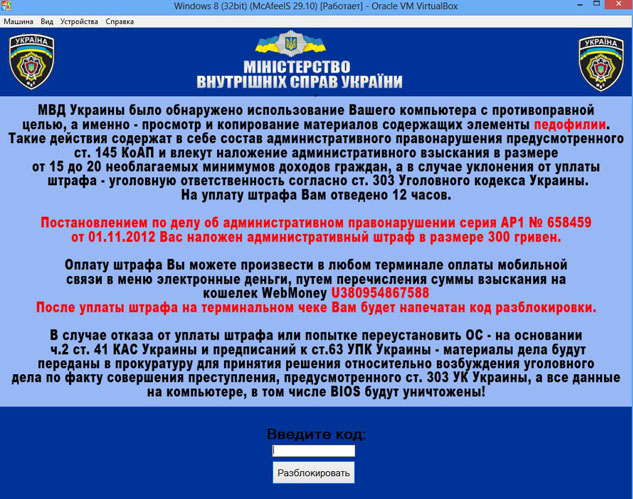
Навіть не думайте нікому нічого платити, тому що ніякі СМС з кодом розблокування Ви не надішлють. Нехай цими зловмисниками краще Господь розбирається, а я Вам тим часом постараюся допомогти розблокувати комп'ютер.
Як «банер здирник» потрапляє на комп'ютер?
1. Вірус «Банер вимагач» може потрапити на комп'ютер разом з безкоштовними програмами або іграми, викачаними з сумнівних джерел.
2. Якщо Ви качаєте з інтернету фото, музику, відео і т.д., і ці файли мають расшіреніе.exe (ім'я-файла.exe), замість соответствующіх.jpg, .mp3, .avi, .mkv (назва_пакунка .jpg).
3. Якщо на деяких сайтах Ви бачите банер, який говорить, що мовляв Вам треба щось оновити або перевстановити, і натискаючи на які Ви переходите нема на офіційні сайти Ваших програм, а на їх клони.
4. Якщо на комп'ютері / ноутбуці не встановлено антивірус, тоді вірус може потрапити до електронної пошти просто зі сторінки різних сайтів.
Розблокувати Windows, тобто прибрати банер здирник, через якого комп'ютер заблокований за допомогою таких дій:
1. Переустановити Windows.
2. Почистити реєстр Windows, тобто прибрати банер з автозавантаження системи.
3. За допомогою завантажувального диска зі спеціальним антивірусним софтом (програмами) для видалення вірусів з системи.
У сьогоднішньому пості мова піде про другий спосіб - прибрати банер здирник з автозавантаження операційної системи.
Спосіб №1: Як розблокувати Windows за допомогою чистки системного реєстру
Як би складно це не звучало, насправді все просто. Просто дотримуйтеся подальшої інструкції, і будьте уважними.
1. Заходимо в безпечний режим роботи Windows. Для цього, після включення ПК, під час завантаження операційної системи натисніть клавішу «F8». Повинен з'явитися чорний екран, на якому можна вибрати варіанти завантаження системи. Вибирайте «Безпечний режим».

2. Коли Windows завантажиться, натисніть клавіші «Win + R». Або ж «Пуск - Виконати».
3. У віконці введіть: regedit

Важливо! Якщо в «безпечному режимі» також з'являється банер здирник, тоді знову перезавантажте ПК і через «F8», в меню виберіть «Безпечний режим з підтримкою командного рядка». Коли ПК завантажиться і з'явитися чорний екран з миготливим курсором, наберіть також «regedit», і натисніть «Enter». З'явитися той же вікно з реєстром.
4. Переходимо за адресою: HKEY_LOCAL_MACHINE \ Software \ Microsoft \ WinNT \ CurrentVersion \ Winlogon, і перевіряємо, щоб у такому значенні мали такі настройки:
Shell - навпаки має бути тільки «explorer.exe».
Userinit - навпаки має бути тільки «C: \ Windows \ system32 \ userinit.exe,». Якщо Windows не встановлено на диск C :, то буква тут буде інша.

Якщо значення відрізняються, тоді виправте, щоб вийшло так, як я написав вище. Для цього натисніть правою клавішею на рядок, в якій потрібно змінити значення, і виберіть «Змінити».
5. Переходимо за адресою: HKEY_CURRENT_USER \ Software \ Microsoft \ Windows NT \ CurrentVersion \ Winlogon. Дивимося, щоб тут не було записів «Shell» і «Userinit». Якщо є, видаляємо їх.
6. Перевіряємо наступні адреси на наявність підозрілих записів, типу - fgkthsinlr.exe, які необхідно видалити:
HKEY_LOCAL_MACHINE \ Software \ Microsoft \ Windows \ CurrentVersion \ Run
HKEY_LOCAL_MACHINE \ Software \ Microsoft \ Windows \ CurrentVersion \ RunOnce
HKEY_CURRENT_USER \ Software \ Microsoft \ Windows \ CurrentVersion \ Run
HKEY_CURRENT_USER \ Software \ Microsoft \ Windows \ CurrentVersion \ RunOnce
Якщо Ви не впевнені, що той запис, яку Ви виявили, є вірусом, тоді натисніть на неї правою клавішею мишки, і виберіть «Змінити». Значення поставте «1». Таким чином, Ви вимкніть цей запис, і якщо щось піде не так, зможете все виправити.
7. Перезавантажуємо комп'ютер і радіємо! Windows вже має бути розблокований.
Спосіб №2: Як розблокувати Windows за допомогою утиліт (антивірусного ПО) 
Якщо Вам було складно розібратися з розблокуванням комп'ютера методом чистки системного реєстру Windows , Тоді можете спробувати використовувати спеціальні антивірусні утиліти (програми), за допомогою яких це можна зробити за все в кілька кліків.
Програми для розблокування Windows
- AntiWinLocker LiveCD http://www.antiwinlocker.ru/download.html
- Kaspersky Rescue Disk: Завантажити можна за цим посиланням: http://sms.kaspersky.ru/
- Dr.Web LiveDisk http://www.freedrweb.com/livedisk/
- утиліта AVZ. Завантажити можна за цим посиланням: http://www.z-oleg.com/secur/avz/download.php
В основному порядок дій щодо розблокування комп'ютера за допомогою утиліт зводитися до запису їх образів на флешку (USB накопичувач), включити завантаження комп'ютера з USB, і у спливаючих вікнах просто натиснути «Старт», «Анти SMS», «Очистити» і т.д .
Детальніше про цих програмах я напишу пізніше, а на сьогодні все. Якщо у Вас щось не вийшло, пишіть в коментарях, спробуємо розібратися разом.
Привіт, друзі!
Я не великий фанат лазити по мережі, заходжу туди тільки при надзвичайній необхідності, та почитати улюблені блоги. Але один раз трапилася НП - комп'ютер заблокував вірус. На весь екран виліз горчішнік із загрозливими написами і вимогою здійснити оплату на мобільний телефон.
Перезавантаження не допомогла. Касперський зі своїм списком номерів телефонів теж розвів руками. Але у нас в квартирі є 3 комп'ютери, тому стали шукати рішення в мережі. І вони були знайдені!
Як розблокувати свій комп'ютер від вірусу
Я розповім про боротьбу з найбільш підступними для користувача шкідливими програмами - троянами-блокаторами. У антивірусних лабораторіях вони мають назву Trojan.Winlock і відрізняються повним блокуванням системи до виконання певних умов.
Такі програми блокують доступ до ОС, вимагаючи для розблокування переказ грошей на мобільний рахунок, відправку смс або будь-який інший викуп. Потрапити до вас на комп'ютер вони можуть декількома способами: при відкритті шкідливого файлу, переходу по шкідливої посиланням або при завантаженні нешкідливою, на перший погляд, сторінки.
Останній спосіб обумовлюється тим, що при переході на заражений сайт виконується скрипт із закачування і відкритті на вашому комп'ютері трояна, який веде до подальшої блокування комп'ютера.
Trojan.Winlock при всій своїй згубної силі не проникає в глиб системи, і при певних знаннях його досить легко і швидко можна видалити. Головне: знати, як це зробити!
Також троян заражає тільки операційну систему Windows. Однак навіть самі новітні антивірусні пакети не рідко пропускають даного зловреда, залишаючи користувача один на один із зараженою системою.
Перевстановлювати операційну систему - не завжди себе виправдовує. Наприклад, у мене на комп'ютері встановлено близько 50 (!) Різних програм. Заново їх встановлювати - потрібно багато часу.
Отже, якщо вам все-таки довелося зіткнутися з цією проблемою, то скористайтеся одним із таких способів по відновленню вашого комп'ютера:

Спосіб 1. Код розблокування комп'ютера від вірусу
Найчастіше Trojan.Winlock просить відправити смс на короткий номер або ж перевести гроші на будь-якої рахунок. Природно - йти на поводу у зловмисника не слід: ви лише втратите свої гроші.
Коди розблокування можна знайти на багатьох сайтах антивірусних компаній, таких як Kaspersky, DrWeb, ESET і ін. Варто лише зазначити номер, на який необхідно перевести гроші і ви отримаєте код розблокування системи. Але на жаль різновидів Trojan.Winlock зараз найбільша безліч і діючий код не завжди можна знайти. У моєму випадку так і сталося.
Спосіб 2. Завантажувальний диск (Rescue Disk)
Даний спосіб полягає в створенні завантажувального диска і відновлення комп'ютера за допомогою нього. завантажувальні диски надають різні антивірусні компанії. Для створення диска скачайте його образ з сайту компанії антивірусного ПО, запишіть на болванку. В BIOS комп'ютера поставте пріоритет завантаження на DVD-ROM привід, вставте диск, перезавантажте комп'ютер. Проведіть перевірку комп'ютера та видаліть знайдені шкідливі файли, також виконайте рекомендовані дії по відновленню системи.
Спосіб 3. Ручне видалення.
Цей спосіб відрізняється практично 100% працездатністю. Саме його я використовував, коли комп'ютер заблокував вірус. Виконуйте в наступній послідовності:
1) Перезавантажте комп'ютер і до початку завантаження Windows натисніть клавішу «F8«;
2) У вікні виберіть завантаження в безпечному режимі з підтримкою командного рядка;
3) Увійдіть в свій профіль, дочекайтеся появи командного рядка (чорне вікно з краю екрану), після цього введіть в нього команду «regedit» (без лапок) для відкриття системного реєстру. Також можна ввести команду «explorer» для завантаження звичної вам оболонки Windows;
4 В системному реєстрі перейдіть до наступної гілці: HKEY_LOCAL_MACHINE \ SOFTWARE \ Microsoft \ Windows NT \ CurrentVersion \ Winlogon.
Перевірте значення параметрів Shell і Userinit. Вони найчастіше трояном і змінюються. Значення Shell має відповідати «explorer.exe«, а значення Userinit - «(Диск Windows): \ Windows \ system32 \ userinit.exe«.
Якщо значення змінені, то поверніть їх до початкових.
Також в зміненому значенні Shell часто вказується шлях до розташування шкідливого файлу. Перейшовши по ньому ви зможете видалити троян. У будь-якому випадку запишіть назву шкідливого exe файл а;
5) Перевірте розділи автозавантаження на наявність ключів нових програм:
HKEY_LOCAL_MACHINE \ SOFTWARE \ Microsoft \ Windows \ CurrentVersion \ Run
HKEY_LOCAL_MACHINE \ SOFTWARE \ Microsoft \ Windows \ CurrentVersion \
RunOnce
HKEY_CURRENT_USER \ Software \ Microsoft \ Windows \ CurrentVersion \ Run
Дивіться по розташуванню (вказується в полі «значення»). Зазвичай вірус позначає свій exe файл набором цифр або букв і знаходиться в таких папках, як TEMP, Application Data, Temporary Internet Files, Recycle;
6) Якщо ви знайшли назву файлу і його розташування, то видаліть його, попередньо скопіювавши і помінявши розширення з exe на ddp, fff або будь-яке інше;
7) Перезавантажте комп'ютер. Якщо все пройшло вдало, то система запуститься без проблем. Але не поспішайте лізти в браузер! Багато з них мають функцію відкривання останніх вкладок, і ви можете бути знову перекинуто на шкідливий сайт. Вимкніть Інтернет і очистіть історію браузера;
8) Проскануйте ваш комп'ютер антивірусним ПЗ. Бажано видалити тимчасові файли.
9) Перевірте файл hosts , Що знаходиться в папці Windows \ system32 \ drivers \ etc. Відкрийте його за допомогою блокнота і перейдіть до вмісту.
У ньому повинна бути лише рядок «127.0.0.1 localhost» і коментар від Microsoft. Ніяких перенаправлень на інші IP адреси сайтів соц. мереж і банків бути не повинно.
На цьому робота з видалення Trojan.Winlock завершена. Будьте більш уважні і обережні в мережі! Усе
Які ж дії необхідно зробити в такому випадку?Як розблокувати комп'ютер в такому випадку?
Як повернути доступ до нього?
Як розблокувати комп'ютер від вірусу і далі користуватися своїм пристроєм?
А через якийсь час виникають питання: «За що?
Напевно Ви знаєте про що я, чи не так, принаймні думаю що багато хто з Вас стикався з подібною неприємністю?
Як «банер здирник» потрапляє на комп'ютер?